Ruby on Rails(RoR)は、MITライセンスの下で公開されているオープンソースのWebアプリケーションフレームワークです。 これは、MVC(Model-View-Controller)の概念に従ったサーバー側のWebアプリケーションフレームワークです。
Railsは、データベース、Webサービス、およびWebページのデフォルトの構造を提供しています。 3000人以上の開発者がRailsフレームワークにコードを提供しており、Github、Airbnb、Soundcloudなど、Railsに基づく多くの有名なアプリケーションがあります。
このチュートリアルでは、最新のUbuntu20.04FocalFossaにRubyonRailsをインストールする方法を紹介します。 このガイドでは、RVM Rubyバージョンマネージャー、PostgreSQLデータベースサーバーのインストール、RubyonRailsで新しいプロジェクトを開始するためのガイドなどのトピックについて説明します。
前提条件
このガイドでは、2GBのRAM、25GBの空きディスク容量、および2つのCPUを備えたUbuntu20.04FocalFossaを使用します。 また、root権限が必要です。
何する?
- RVMRubyバージョンマネージャーをインストールする
- Rubyをインストールして構成する
- NodejsとYarnをインストールします
- RubyGemパッケージマネージャーを更新する
- RubyonRailsの最新バージョンをインストールする
- PostgreSQLデータベースのインストールと構成
- PostgreSQLデータベースを使用して最初のRubyonRailsプロジェクトを開始する
- RubyonRailsでシンプルなCRUDを作成する
ステップ1-RVMRubyバージョンマネージャーをインストールする
RVMまたはRubyバージョンマネージャーは、Rubyのインストールを管理するためのBashおよびRubyに基づくコマンドラインツールです。 RVMを使用すると、1つのシステムに複数のRubyバージョンをインストールして構成できます。
この最初のステップでは、公式のインストーラースクリプトを使用してRVMをインストールします。
以下のgpgコマンドを使用して、RVMのGPGキーをインポートします。
gpg --keyserver hkp://keys.gnupg.net --recv-keys 409B6B1796C275462A1703113804BB82D39DC0E3
7D2BAF1CF37B13E2069D6956105BD0E739499BDB
RVMインストーラスクリプトをダウンロードして、RVMをインストールします。
curl -sSL https://get.rvm.io | bash -s stable --ruby
このコマンドは、必要なパッケージを自動的にインストールし、Ruby2.7バージョンをインストールします。
すべてのインストールが完了したら、次のコマンドを使用してRVMをシステムにロードします。
source /usr/local/rvm/scripts/rvm
その結果、「rvm」コマンドを使用できるようになりました。
次に、RVMを最新の安定バージョンに更新し、rootユーザーをrvmグループに追加します。
rvm get stable --autolibs=enable
usermod -a -G rvm root
その後、以下のコマンドを使用してrvmのバージョンを確認します。
rvm version
最新バージョンのrvmRubyバージョンマネージャーを入手できます。
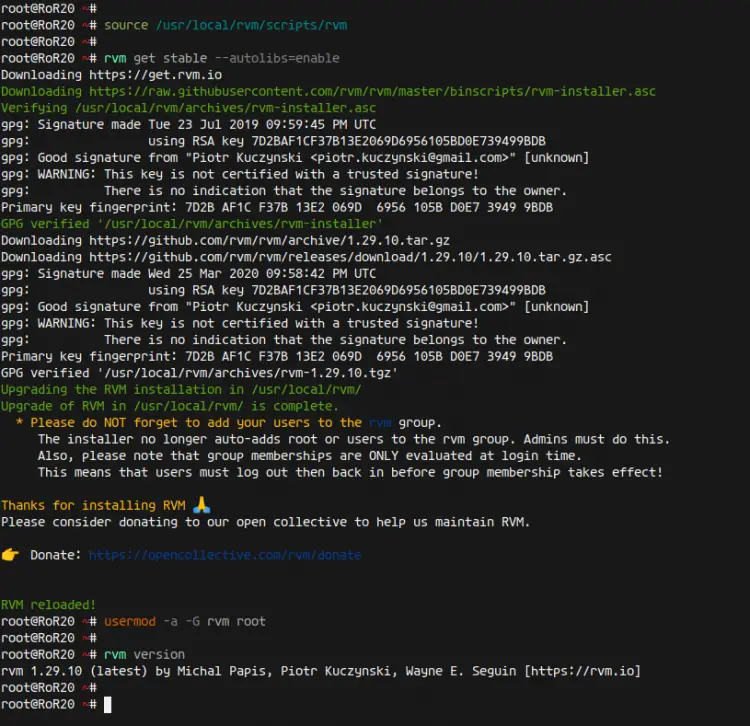
これにより、Ubuntu20.04へのRVMRubyバージョンマネージャーのインストールが完了しました。
ステップ2-Rubyをインストールして構成する
このチュートリアルでは、RubyonRailsインストール用の最新のRubyバージョンをインストールします。
以下のrvmコマンドを使用してRuby2.7.1をインストールします。
rvm install ruby-2.7.1
すべてのインストールが完了したら、システムのデフォルトのRubyバージョンとしてRuby2.7.1を作成します。
rvm --default use ruby-2.7.1
次に、以下のコマンドを使用してRubyのバージョンを確認します。
ruby --version
これにより、Ubuntu20.04でのrvmを使用したRuby2.7.1のインストールが完了しました。
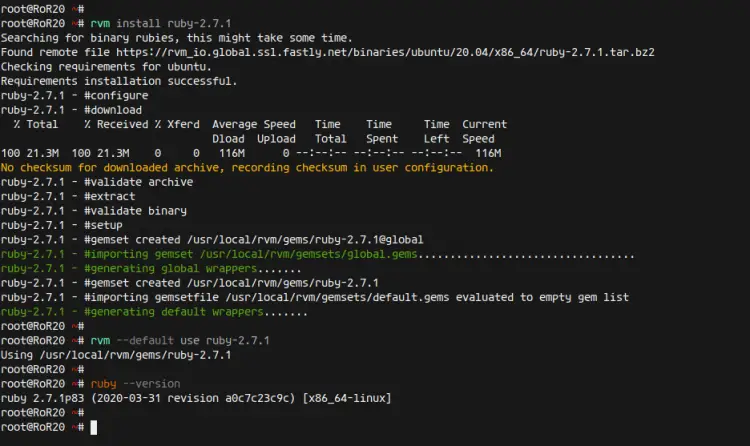
ステップ3-NodejsとYarnをインストールする
Ruby on Railsの場合、Ruby ontheRailsアセットパイプラインをコンパイルするためのJavaScriptランタイムが必要です。 また、このガイドでは、NodesourceリポジトリからインストールできるNodejsおよびYarnパッケージマネージャーを使用します。
まず、次のコマンドを使用して、いくつかのパッケージの依存関係をインストールします。
sudo apt install gcc g++ make
次に、NodejsNodesourceリポジトリを追加します。
curl -sL https://deb.nodesource.com/setup_14.x | sudo -E bash -
次に、YarnパッケージマネージャーのGPGキーとリポジトリを追加します。
curl -sL https://dl.yarnpkg.com/debian/pubkey.gpg | sudo apt-key add -
echo "deb https://dl.yarnpkg.com/debian/ stable main" | sudo tee /etc/apt/sources.list.d/yarn.list
その後、システムで利用可能なすべてのリポジトリを更新し、以下のaptコマンドを使用してNodejsおよびYarnパッケージマネージャーをインストールします。
sudo apt update
sudo apt install yarn nodejs
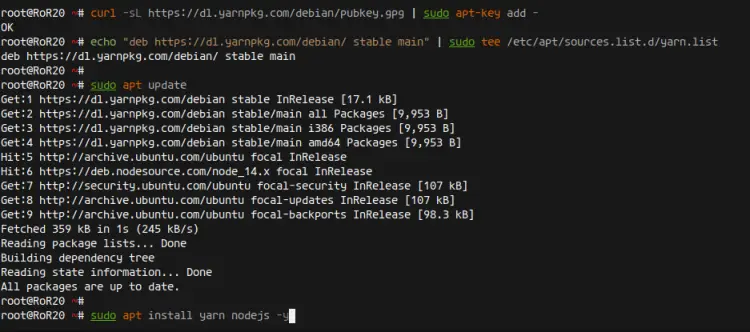
すべてのインストールが完了したら、次のコマンドを使用してNodejsのバージョンを確認します。
node --version
これで、Nodejs’v14.3.0’がシステムにインストールされます。
次に、Yarnパッケージマネージャーのバージョンを確認します。
yarn --version
そして、Yarn’1.22.4’がシステムにインストールされます。
その結果、RubyonRails用のNodejsとYarnパッケージマネージャーのインストールが完了しました。
ステップ4-RubyGemパッケージマネージャーを更新する
RubyGemsはRubyパッケージマネージャーであり、gemコマンドラインツールが付属しています。 システムにRubyをインストールすると、自動的にインストールされます。
RubyGemを最新バージョンに更新するには、次のコマンドを実行します。
gem update --system
以下のように成功メッセージが表示されます。
Updating rubygems-update
Fetching rubygems-update-3.1.3.gem
Successfully installed rubygems-update-3.1.3
...
RubyGems system software updated
次に、RubyGem’〜/ .gemrc’の新しい構成を作成し、以下のコマンドを使用してパッケージドキュメントのインストールを無効にします。
echo "gem: --no-document" >> ~/.gemrc
その後、以下のgemコマンドを使用してgemのバージョンを確認します。
gem -v
その結果、RubyGemが最新バージョン「3.1.3」に更新されます。
ステップ5-RubyonRailsをインストールする
このステップでは、RubyGemパッケージマネージャーを介して最新バージョンのRubyonRailsをインストールします。
以下のgemコマンドを使用してRubyonRailsをインストールします。
gem install rails
すべてのインストールが完了したら、RubyonRailsのバージョンを確認します。
rails --version
Rails6.0.3バージョンがシステムにインストールされます。
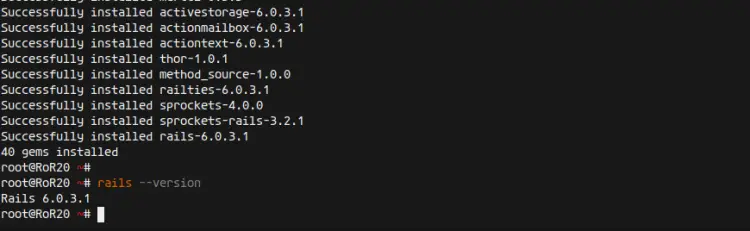
ステップ6-PostgreSQLをインストールして設定する
このチュートリアルでは、RailsプロジェクトのデータベースとしてPostgreSQLを使用します。 そしてこのステップでは、公式のubuntuリポジトリによって提供されるPostgreSQLデータベースサーバーをインストールします。
以下のaptコマンドを使用して、PostgreSQLデータベースサーバーをUbuntu20.04にインストールします。
sudo apt install postgresql postgresql-contrib libpq-dev -y
すべてのインストールが完了したら、PostgreSQLサービスを開始し、システムブートに追加します。
systemctl start postgresql
systemctl enable postgresql
PostgreSQLサービスが稼働しています。
次に、PostgreSQLシェルにログインし、パスワード「hakasepass」と権限「createdb」および「login」を使用して新しいロール「hakase_dev」を作成します。
sudo -i -u postgres psql
create role hakase_dev with createdb login password 'hakasepass';
次に、次のクエリを使用して、PostgreSQLで利用可能なすべてのユーザーを一覧表示します。
du
そして、PostgreSQLリストのユーザーに「hakase_dev」という名前のロールを取得します。
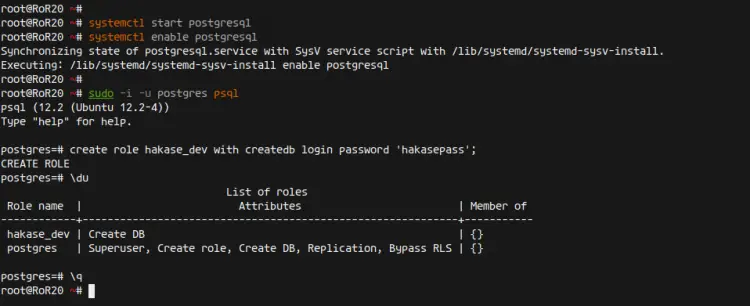
ステップ7-PostgreSQLデータベースを使用して新しいRubyonRailsプロジェクトを開始する
デフォルトでは、RubyonRailsはSQLiteをデフォルトのデータベースとして使用していました。 このガイドでは、PostgreSQLデータベースを使用して新しいRailsプロジェクトを開始します。
次の「rails」コマンドを使用して、デフォルトのデータベースPostgreSQLで新しいプロジェクト「hakaseapp」を作成します。
rails new hakaseapp -d postgresql
これで、プロジェクトディレクトリ「hakaseapp」を取得し、プロジェクトディレクトリに移動して、vimエディターを使用してデータベース構成「config/database.yml」を編集します。
cd hakaseapp/
vim config/database.yml
開発セクションで、以下のようにデータベース構成を追加します。
host: localhost
port: 5432
username: hakase_dev
password: hakasepass
テストセクションに移動し、以下のようにPostgreSQLデータベース構成を追加します。
host: localhost
port: 5432
username: hakase_dev
password: hakasepass
保存して閉じます。
次に、以下のrailsコマンドを実行して、Railsプロジェクトのデータベースを生成および移行し、エラーがないことを確認します。
rails db:setup
rails db:migrate
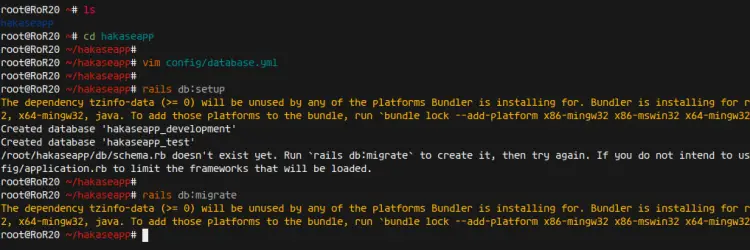
すべてのセットアップが完了したら、以下のコマンドを使用してデフォルトのPumaRailsWebサーバーを起動します。
rails s -b 0.0.0.0 -p 8080
「hakaseapp」は、ポート「8080」を使用してパブリックIPアドレスで実行されます。
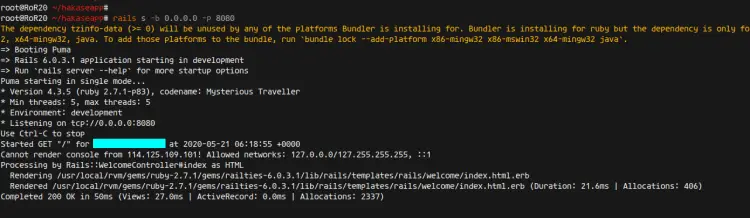
次に、Webブラウザを開き、アドレスバーにポート「8080」を使用してサーバーのIPアドレスを入力します。
http://10.5.5.32:8080/
RubyonRailsのデフォルトのindex.htmlページが表示されます。
その結果、RubyonRailsの最初のプロジェクトが作成されました。
ステップ8-RailsScaffoldを使用して単純なCRUDを作成する
このステップでは、RubyonRailsとPostgreSQLデータベースを使用して新しい単純なCRUDアプリケーションを作成します。
以下のようにrubyscaffoldコマンドを使用して単純なCRUDアプリケーションを生成します。
rails g scaffold Post title:string body:text
その後、次のコマンドを使用してデータベースを移行します。
rake db:migrate
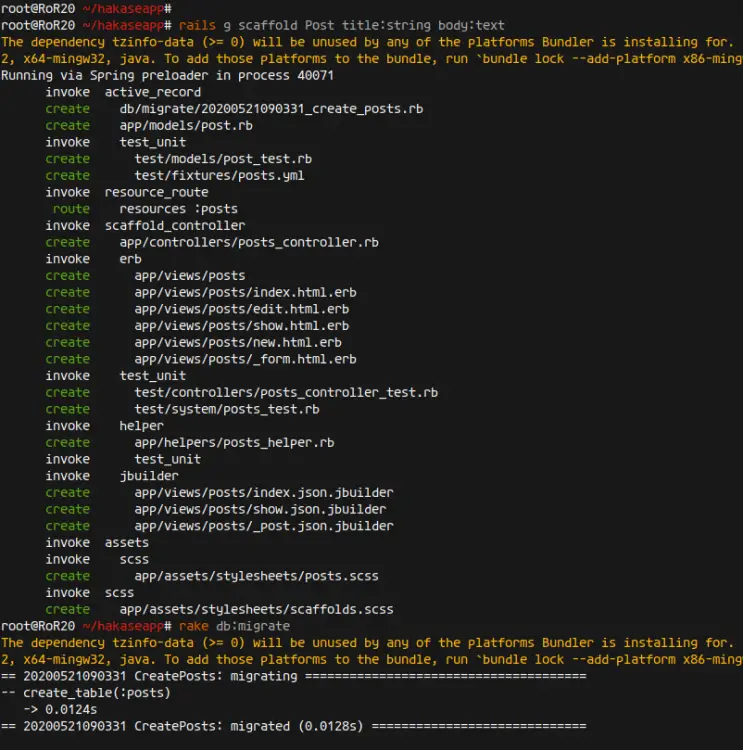
エラーがないことを確認してから、pumaサーバーを再実行してください。
rails s -b 0.0.0.0 -p 8080
Webブラウザーに戻り、ポート「8080」の後にパス「/posts」を付けてサーバーのIPアドレスを入力します。
http://10.5.5.32:8080/posts
新しい投稿を作成し、タイトルと本文を入力すると、次のような結果が得られます。
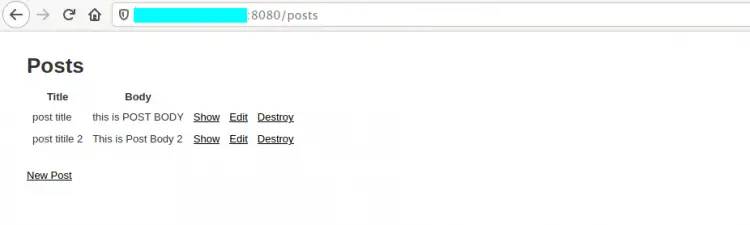
その結果、Railsスキャフォールドを使用してPostgreSQLデータベースを備えた単純なCRUDアプリケーションが作成されました。
最後に、Ubuntu20.04でのRubyonRailsとPostgreSQLデータベースのインストールと構成が正常に完了しました。
The post Ubuntu20.04LTSにRubyonRailsをインストールする方法 appeared first on Gamingsym Japan.
